一.主体使用
1.pwd指令
pwd指令很简单,就是查看当前目录。
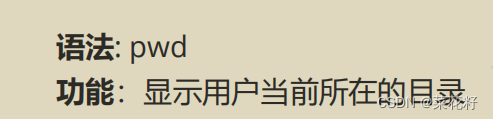
这里演示一下,首先登陆我的xshell,如果还不太了解如何登陆的可以看看这篇博客传送门。

2.mkdir指令

mkdir就是创建一个文件夹。以下创建一个newhand文件夹。
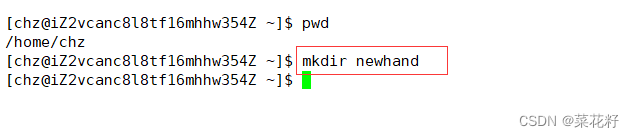
3.ls指令

上面我们建立了newhand文件夹,那么我们应该怎样看到它呢?这就是ls指令的作用了。

这里蓝色标出的就相当于目录或者文件夹啦!
4.cd指令

文件夹的创建就是为了使用它,那么我们该如何进入文件夹呢?就是使用cd指令。
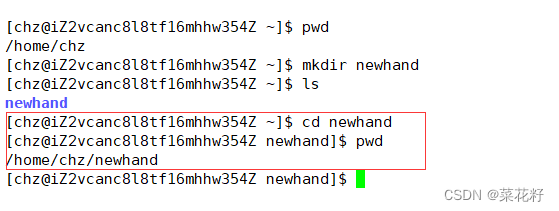
这里我们通过pwd指令,发现确实进入了newhand文件夹。
五.touch指令

touch指令就是建立一个简单的txt文件,类似于记事本。
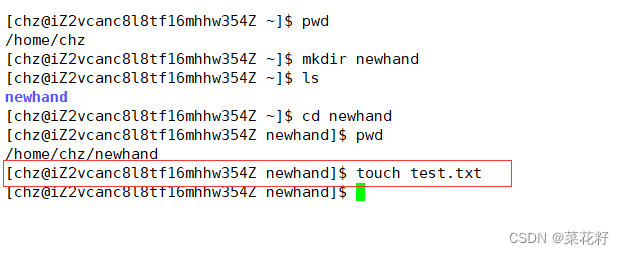
二.指令选项
指令有很多的选项来帮助我们实现更多的功能。
1.ls的选项

这里简单的举几个例子。
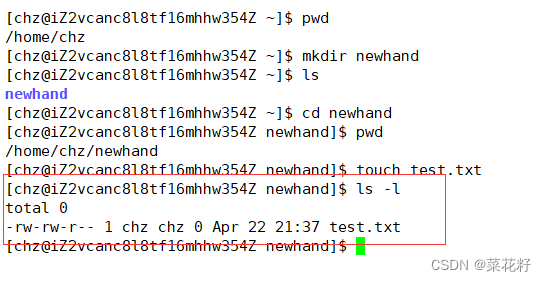
ls -l就是显示更多的文件属性,由于之前我们已经进入了newhand文件夹,所以显示的就是文件夹内的文件属性。插个小知识显示的第一列是文件的类型 - 是指普通文件而d是指一个目录。ls -l也可以写成ll。
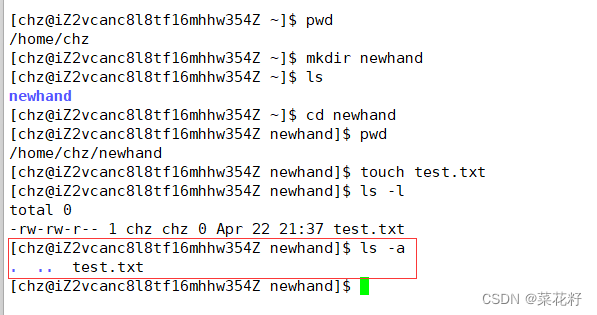
如果我们使用-a选项会发现多出了两个点,这个点是怎么回事呢?其实在Linux中以点开头的是隐藏文件。
例如我创建两个隐藏文件

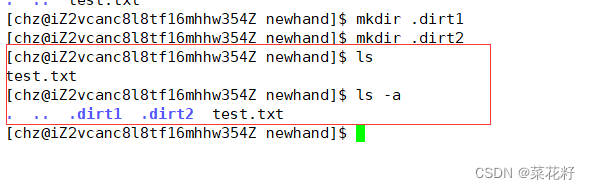
我们单独使用ls是无法看到的,加上-a就可以看到这些隐藏文件了。当然选项也是可以叠加的,我们可以使用ls-a-l,这样就既能看到详细属性又能看到隐藏文件。
那么回到上面的问题,我们看到的.和…究竟是上面呢?其实这两个都是隐藏文件,每个文件下面都自动有两个隐藏文件,名字就是.和…
2.cd选项
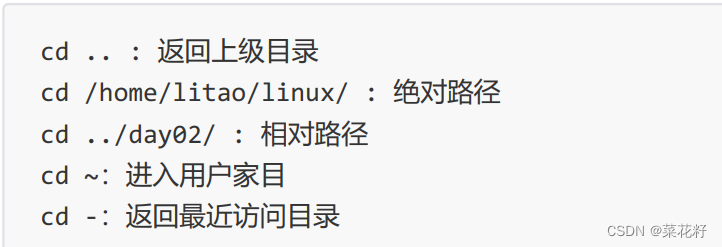
上文我们说到.和…都是隐藏文件,那么我们可以进入它看看这两个文件究竟是什么。

这是我们当前的路径,那么我们进入newhand文件的…隐藏文件。

所以这里的…其实就是当前路径的上级路径,也就是回退。
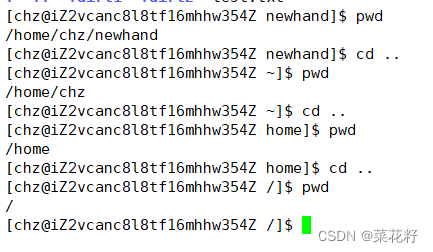
这里一直回退,退到最初登录时的路径就不能回退了。
那么.表示什么呢?其实一个点表示当前路径。

这里我们先返回到newhand文件夹里。那么我们再使用.

我们可以发现这个路径并没有发生改变。那么这里的.有什么用呢?其实就是用来选帮助用户定位当前路径下的文件,具体使用不再多聊。

众所周知/是分隔符,其实在Linux里第一个/既是分隔符又是根目录。

以上就是/里的所有内容。